10 najlepszych darmowych konwerterów online/Windows/Mac
Czy jesteś zmęczony szukaniem tego, co najlepsze? darmowy konwerter wideo AVI za Twoje filmy? Nie szukaj dalej! Niezależnie od tego, czy jesteś profesjonalistą w edycji wideo, czy dopiero zaczynasz odkrywać nowe możliwości, posiadanie odpowiednich narzędzi może zrobić różnicę. W tym artykule przejrzeliśmy listę najwyżej ocenianych konwerterów wideo AVI, aby uprościć wyszukiwanie. Od łatwych w obsłudze konwerterów online po potężne oprogramowanie komputerowe – mamy wszystko, czego potrzebujesz. Przygotuj się na odkrycie świata możliwości i znalezienie idealnego rozwiązania dla swoich potrzeb w zakresie konwersji wideo!
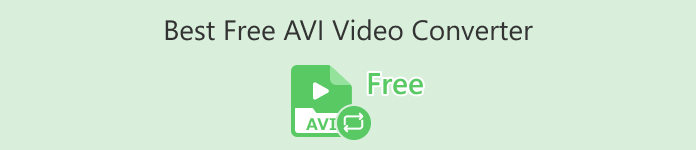
Część 1. Najlepszy darmowy konwerter wideo AVI online
Darmowy konwerter wideo FVC online
Darmowy konwerter wideo FVC online to narzędzie specjalizujące się w konwersji filmów AVI do różnych innych formatów. Zapewnia szybką konwersję przy zachowaniu oryginalnej jakości filmów HD. Co więcej, narzędzie to obsługuje konwersję wsadową, umożliwiając użytkownikom konwersję wielu plików AVI jednocześnie bez utraty jakości.
| Platforma | Internetowy |
| Najlepszy dla | Najlepszy dla każdego, kto potrzebuje łatwego w użyciu narzędzia do konwersji plików wideo i audio. |
| Obsługiwane formaty | Obsługuje konwersję prawie wszystkich popularnych filmów i plików audio do formatów MP4, FLV, MKV, MOV, M4V, MTS, TS, M2TS, WMV, ASF, VOB, MP3, AAC, AVI, MOV, WMV, MKV. |
Aby z tego skorzystać, wykonaj poniższe czynności:
Krok 1. Przejdź do strony internetowej FVC Free Video Converter Online.
Krok 2. Teraz naciśnij Dodaj pliki do konwersji przycisk, aby dodać wideo, które chcesz przekonwertować.
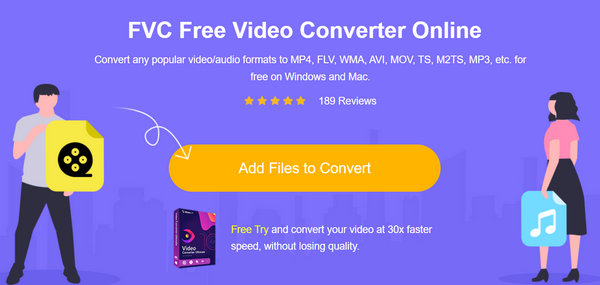
Krok 3. Teraz wybierz żądany format.
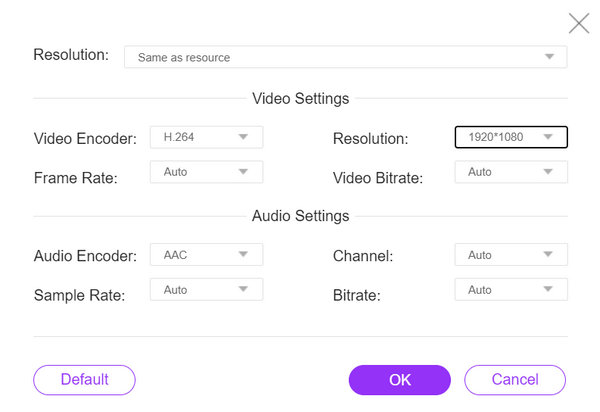
Może także automatycznie ustawić to, co pasuje do Twojego filmu.
Krok 4. Aby rozpocząć konwersję, kliknij przycisk Konwertować przycisk. Następnie wybierz lub utwórz plik Nowy folder gdzie wideo zostanie automatycznie zapisane.
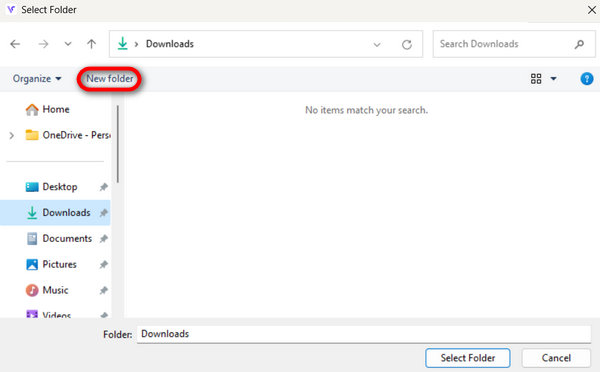
Po zakończeniu pojawi się komunikat tekstowy informujący o zakończeniu konwersji.
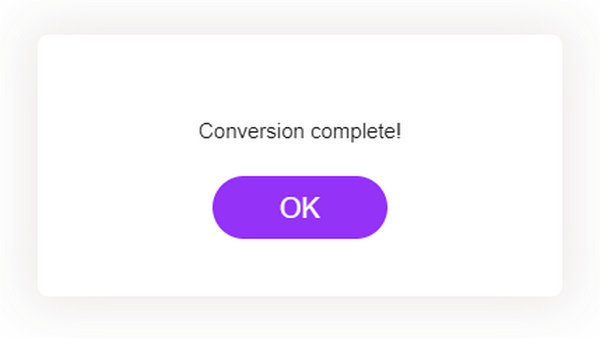
FVC Free Video Converter Online zapewnia niezawodne i wydajne rozwiązanie, dzięki któremu proces konwersji jest bezproblemowy i wygodny.
Część 2. 4 najlepsze darmowe konwertery wideo AVI na komputery stacjonarne
Darmowy konwerter wideo Aiseesoft
Aiseesoft oferuje darmowy konwerter wideo, który pozwala użytkownikom konwertować filmy między różnymi formatami. Darmowy konwerter wideo Aiseesoft obsługuje popularne formaty wideo, takie jak AVI, MP4, MOV i inne. Można go także używać do podstawowych zadań edycyjnych, takich jak przycinanie i kadrowanie.
Platforma: Windows i Mac.
Najlepszy dla: Wszyscy użytkownicy, którzy potrzebują prostego narzędzia do konwersji wideo z podstawowymi możliwościami edycji.
Plusy
- Przyjazny dla użytkownika interfejs.
- Podstawowe funkcje edycji.
- Obsługuje wiele formatów.
Cons
- Może brakować zaawansowanych funkcji.
Krok 1. Pobierz i zainstaluj Aiseesoft Free Video Converter Online na swoim urządzeniu.
Darmowe pobieranieW systemie Windows 7 lub nowszymBezpieczne pobieranie
Darmowe pobieranieW przypadku systemu MacOS 10.7 lub nowszegoBezpieczne pobieranie
Krok 2. Teraz naciśnij Dodaj pliki przycisk, aby dodać wideo AVI, które chcesz przekonwertować.
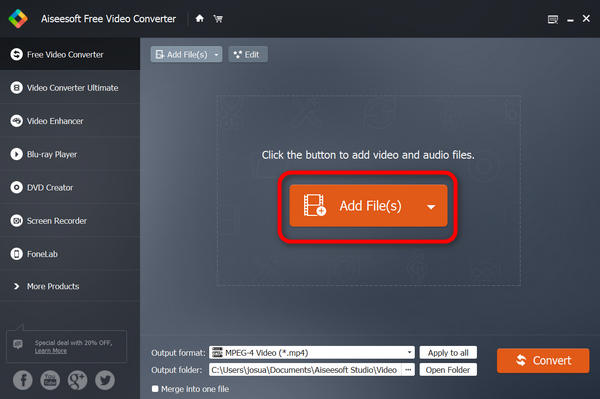
Krok 3. Teraz idź do Format wyjściowy i wybierz żądany format.
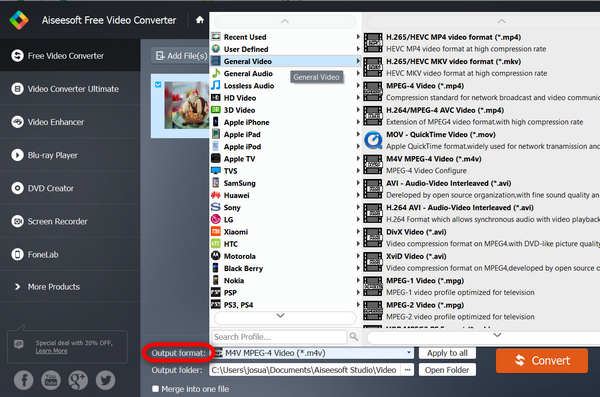
Krok 4. Na koniec kliknij Konwertować aby rozpocząć proces.
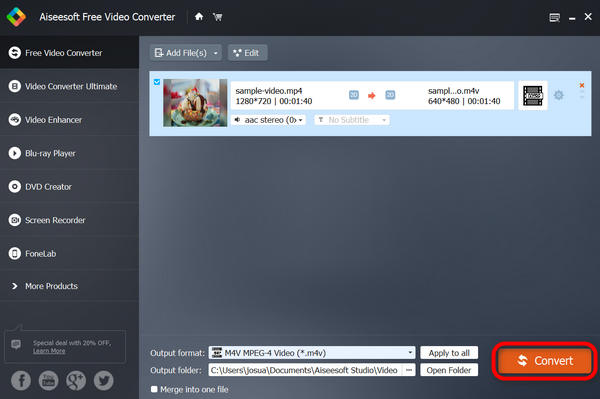
Twój film zostanie automatycznie zapisany na Twoim urządzeniu, a poniżej pojawi się informacja o ukończeniu, gdy konwersja się powiedzie.
Aiseesoft Free Video Converter jest rzeczywiście jednym z najlepszych darmowych konwerterów wideo AVI online, który zapewnia płynną, łatwą i bezpłatną konwersję dowolnego formatu. Jeśli więc szukasz darmowego, ale skutecznego konwertera wideo, gorąco go polecamy.
Vlc media player
VLC media player to oprogramowanie multimedialne, które nie tylko odtwarza różne formaty audio i wideo, ale także działa jako darmowy konwerter wideo AVI. Za pomocą tego narzędzia użytkownicy mogą konwertować swoje pliki wideo do dowolnego formatu. Kolejną zaletą jest wszechstronność i wygoda w zarządzaniu treściami multimedialnymi.
Platforma: Windows, Mac i Linux.
Najlepszy dla: Jest to najlepsze rozwiązanie dla użytkowników, którzy chcą kompleksowego rozwiązania do odtwarzania plików multimedialnych i sporadycznej konwersji plików wideo.
Plusy
- Wszechstronność
- Zaawansowane funkcje.
Cons
- Interfejs może być mniej intuicyjny dla początkujących.
Krok 1. Najpierw pobierz VLC na swoje urządzenie i zainstaluj go.
Krok 2. Uruchom program i przejdź do Głoska bezdźwięczna kartę, a następnie wybierz Konwertuj / Zapisz.
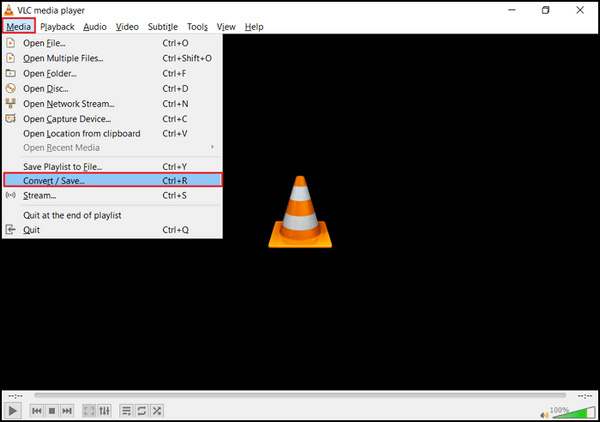
Krok 3. Teraz kliknij Dodaj aby zaimportować wideo AVI, które chcesz przekonwertować.
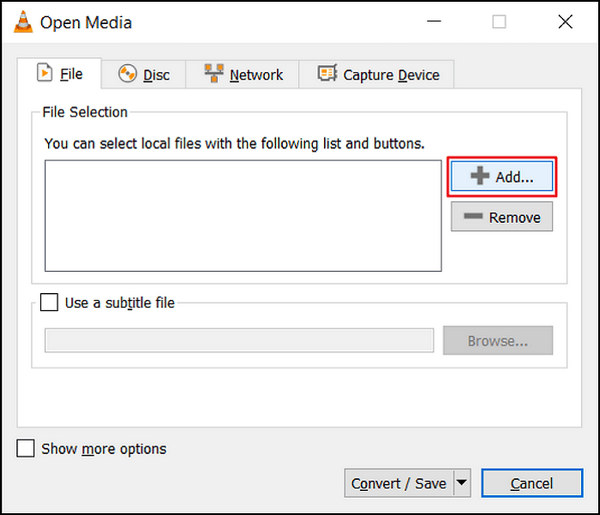
Krok 4. Określ nazwę pliku i miejsce docelowe w pliku Konwertować pudełko.
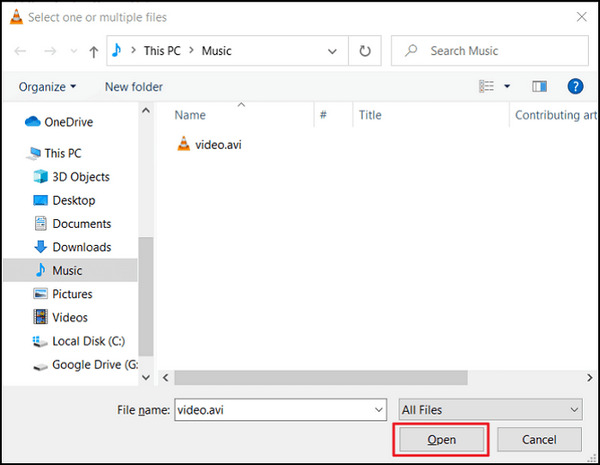
Krok 5. Wybrać Konwertuj / Zapisz i wybierz żądany format, zanim klikniesz Start.
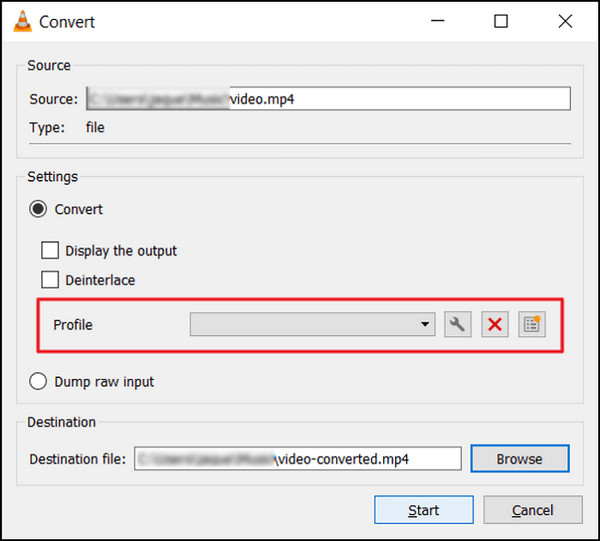
Krok 6. Na koniec kliknij Początek aby rozpocząć proces konwersji. Resztą zajmie się VLC Media Player.
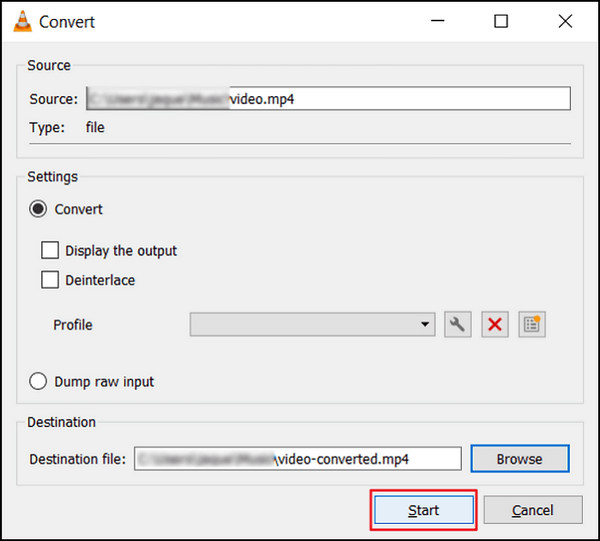
VLC wykracza poza bycie odtwarzaczem multimedialnym; może również pomóc w konwersji filmów AVI. Należy jednak pamiętać, że w tym wszechstronnym oprogramowaniu brakuje zaawansowanych funkcji edycyjnych powszechnie spotykanych w dedykowanych konwerterach wideo. Jeśli chcesz podobne narzędzie jak VLC, sprawdź tutaj.
Freemake Video Converter
Freemake Video Converter to oprogramowanie multimedialne, które umożliwia użytkownikom swobodną konwersję filmów AVI pomiędzy różnymi formatami, wraz z obsługą plików audio i obrazów.
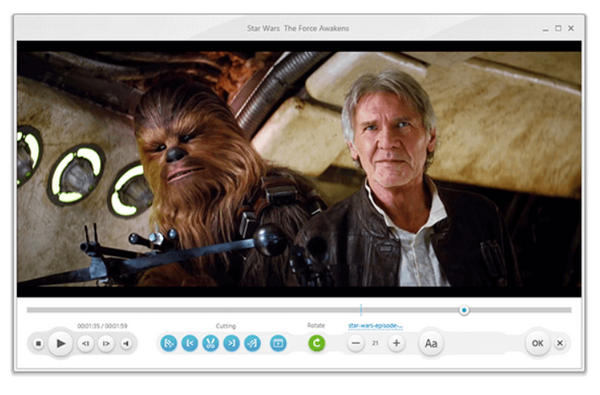
Platforma: Tylko Windows.
Najlepszy dla: Każdy, kto potrzebuje konwertować filmy na określone urządzenia lub platformy.
Plusy
- Dostępnych jest wiele gotowych profili.
- Przyjazny dla użytkownika interfejs
Cons
- Podczas instalacji należy zwrócić uwagę na dołączone oprogramowanie.
- znak wodny
Krok 1. Down i zainstaluj Freemake Video Converter na swoim urządzeniu.
Krok 2. Kliknij Dodaj pliki , aby dodać pliki wideo AVI, które chcesz przekonwertować do programu.
Krok 3. Rozwiń Format wyjściowy listę i wybierz preferowany format, taki jak MP4, MOV itp.
Krok 4. Kliknij Strzałka w dół aby ustawić ścieżkę wyjściową, w której będą zapisywane przekonwertowane pliki.
Krok 5. Na koniec kliknij Biegać przycisk.
Freemake Video Converter to lepsza opcja dla darmowych konwerterów wideo AVI na komputerach stacjonarnych. Jednak w jego bezpłatnej wersji brakuje niektórych funkcji dostępnych w innych bezpłatnych konwerterach wideo.
Hamulec ręczny
HandBrake to narzędzie typu open source służące do konwersji wideo AVI z niemal dowolnego formatu, w tym AVI i innych szeroko obsługiwanych kodeków. Dzięki temu narzędziu możesz łatwo dokonać konwersji
Platforma: Windows, Mac i Linux
Plusy
- Lekki.
- Konfigurowalne ustawienia.
Cons
- Ograniczone zaawansowane funkcje.
Krok 1. Pobierz i zainstaluj HandBrake na swoim urządzeniu.
Krok 2. Kliknij Plik lub otwarty Źródło, aby zaimportować wideo AVI, które chcesz przekonwertować.

Krok 3. w Miejsce docelowe w sekcji określ, gdzie chcesz zapisać przekonwertowany plik i nadaj mu nazwę.
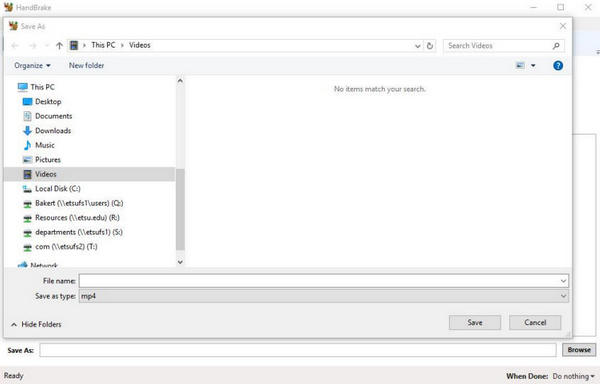
Krok 4. Poznaj Ustawienia wyjściowe dla bardziej zaawansowanych opcji. Wybierz także żądany format.
Krok 5. Na koniec kliknij przycisk Start, aby rozpocząć konwersja AVI do MP4i inne formaty
HandBrake pokaże postęp i powiadomi Cię, gdy będzie gotowy. Po zakończeniu konwersji nowy plik wideo pojawi się w określonej lokalizacji.
Część 3. Często zadawane pytania dotyczące konwertera wideo AVI
Czy mogę konwertować filmy AVI na inne formaty za pomocą bezpłatnych konwerterów wideo AVI?
Tak. Większość darmowych konwerterów wideo AVI obsługuje konwersję filmów AVI do różnych popularnych formatów. Sprawdź powyższy artykuł, a zobaczysz obsługiwane formaty każdego programu do konwersji wideo.
Czy konwersja filmów AVI za pomocą konwertera wideo wpłynie na jakość wideo?
Wpływ na jakość wideo w dużej mierze zależy od ustawień i opcji wybranych podczas procesu konwersji. Ogólnie rzecz biorąc, jeśli używasz renomowanego konwertera wideo AVI i utrzymujesz podobne ustawienia, utrata jakości powinna być minimalna.
Czy korzystanie z bezpłatnych konwerterów wideo AVI jest bezpieczne?
Wiele renomowanych bezpłatnych konwerterów wideo AVI jest bezpiecznych w użyciu i nie zawiera szkodliwego złośliwego oprogramowania ani wirusów. Jednak konieczne jest pobranie ich z oficjalnej strony internetowej lub innych zaufanych źródeł.
Czy mogę konwertować wiele filmów AVI jednocześnie za pomocą bezpłatnego konwertera wideo AVI?
Tak. Większość darmowych konwerterów wideo AVI oferuje funkcję konwersji wsadowej, umożliwiającą konwersję wielu plików wideo AVI na raz, oszczędzając czas i wysiłek.
Czy są jakieś ograniczenia w korzystaniu z bezpłatnych konwerterów wideo AVI?
Chociaż bezpłatne konwertery wideo AVI oferują podstawowe funkcje konwersji, mogą mieć ograniczenia w porównaniu z płatnym oprogramowaniem, takie jak mniej obsługiwanych formatów, wolniejsze prędkości konwersji lub mniej zaawansowane funkcje edycji.
Wniosek
Podsumowując, wybierając A darmowy konwerter wideo AVI, weź pod uwagę takie czynniki, jak obsługa formatów, łatwość obsługi i dodatkowe funkcje. Każdy konwerter oferuje unikalne zalety, zaspokajając różne potrzeby użytkowników. Niezależnie od tego, czy są to rozwiązania internetowe, takie jak FVC Free Video Converter Online, czy aplikacje komputerowe, takie jak Aiseesoft Free Video Converter, masz szereg opcji do wyboru w zależności od swoich preferencji.



 Video Converter Ultimate
Video Converter Ultimate Nagrywarka ekranu
Nagrywarka ekranu



